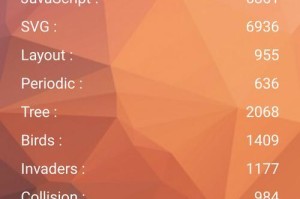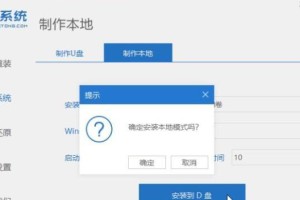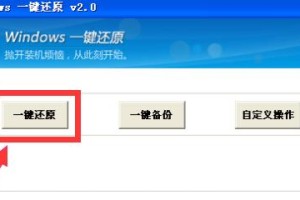当我们连接移动U盘到电脑上时,偶尔会遇到无法读取的问题。这个问题可能是由多种因素引起的,比如文件系统错误、U盘损坏或驱动问题等。幸运的是,我们可以采取一些简单的方法来修复这个问题。本文将为您详细介绍如何解决移动U盘无法读取的问题,并提供一些实用的技巧和方法。

检查物理连接
我们需要确保U盘正确连接到电脑上。检查U盘的插口是否松动或脏污,如果有脏污可以使用棉签轻轻清洁插口。如果U盘插口没有问题,尝试将U盘连接到其他USB端口,确保故障不是由于端口问题引起的。
重新启动电脑和U盘
有时候,简单地重新启动电脑和U盘可以解决读取问题。请先将U盘从电脑上拔出,然后重新启动电脑。等待电脑完全启动后,再次将U盘插入电脑。尝试访问U盘中的文件,看是否解决了无法读取的问题。
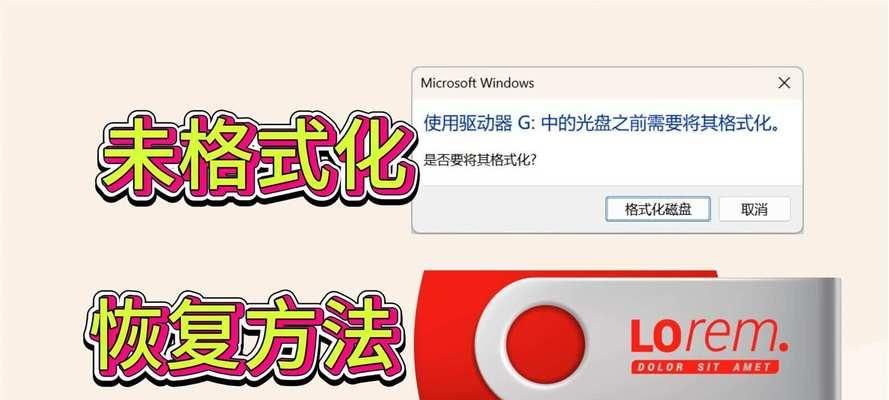
检查设备管理器
打开设备管理器,检查U盘是否显示为“未知设备”或带有黄色感叹号的标志。如果是这样,右键点击U盘,选择“更新驱动程序”。系统会自动搜索并安装适当的驱动程序,然后重新插拔U盘,查看是否能够读取。
使用磁盘管理工具
如果U盘的文件系统损坏,我们可以使用磁盘管理工具进行修复。打开磁盘管理工具,找到U盘所在的磁盘,并右键点击。选择“检查文件系统”或“修复文件系统”选项,然后按照提示进行操作。完成后,重新插拔U盘,看是否能够正常读取。
运行错误检测工具
操作系统提供了一些内置的错误检测工具,可以帮助我们检测和修复U盘上的错误。打开命令提示符,输入“chkdskX:/f”(X为U盘的驱动器号),然后按下回车键。系统会运行错误检测并修复任何发现的问题。最后重新插拔U盘,检查是否修复了读取问题。

尝试数据恢复工具
如果以上方法都无法解决问题,我们可以尝试使用数据恢复工具。有许多第三方工具可以帮助我们从无法读取的U盘中恢复数据。可以搜索并下载适合您的数据恢复工具,并按照工具的指引进行操作。
格式化U盘
如果无法修复U盘的文件系统或数据,最后的选择是格式化U盘。请注意,格式化将会删除U盘上的所有数据,因此在执行此操作之前,请确保已经备份了重要文件。打开文件资源管理器,右键点击U盘,选择“格式化”。按照提示进行操作,并等待格式化过程完成。
尝试其他电脑和操作系统
如果您仍然无法读取U盘上的数据,可以尝试将U盘连接到另一台电脑上,并尝试不同的操作系统。有时候,不同的硬件和软件环境可能会导致兼容性问题。连接U盘到其他电脑上,看是否能够成功读取数据。
检查U盘是否损坏
如果所有方法都无法解决问题,可能是因为U盘本身损坏了。检查U盘的外观是否有明显的物理损坏,如划痕或变形。如果有,那么可能需要更换新的U盘。
咨询专业技术支持
如果您对电脑和U盘的操作不熟悉,或者以上方法都无法解决问题,建议咨询专业技术支持。他们可能会提供更深入的分析和修复方法,确保您的数据安全和可访问性。
避免类似问题的发生
为了避免将来再次遇到移动U盘无法读取的问题,建议您采取一些预防措施。定期备份重要数据,避免在U盘上存储过多的数据,避免频繁拔插U盘等。这些简单的注意事项可以帮助您保护数据并减少故障发生的可能性。
结论
移动U盘无法读取是一个常见但令人困扰的问题。然而,通过正确的方法和技巧,我们可以解决这个问题并恢复数据的访问。检查物理连接、重新启动电脑和U盘、使用磁盘管理工具等方法可以帮助我们修复问题。如果问题仍然存在,可以尝试使用数据恢复工具或格式化U盘。我们还提到了一些预防措施来避免类似问题的发生。
解决移动U盘无法读取的问题可能需要我们尝试多种方法,并根据具体情况选择适当的解决方案。在修复之前,确保已经备份了重要的数据,以免造成不可挽回的损失。希望本文提供的方法和技巧能够帮助您解决移动U盘无法读取的问题,并使您的数据再次可访问。